Corrigir o ping alto em League of Legends
Publicados: 2022-08-20
Ping também conhecido como pocket internet groper é uma técnica que mede o tempo de ida e volta (tempo total gasto) quando os dados trafegam entre dois dispositivos em uma rede. O ping é medido em milissegundos e é uma estatística crucial ao jogar jogos online. Ter um ping alto ou baixo pode fazer a diferença entre perder um tiro ou ganhar um tiro na cabeça em jogos de tiro em primeira pessoa, por exemplo. League of Legends não exibe ping por padrão. Se você tiver algum atraso, apesar de ter um PC de médio a alto, as chances são de que o ping alto no League of Legends seja o culpado. Se você está jogando League of Legends, deve estar se perguntando por que meu ping é tão alto no League of Legends. Neste artigo, discutiremos e resolveremos o problema de ping alto no League of Legends para que você possa jogar sem deixar que seus colegas jogadores ganhem uma vantagem tática apenas porque têm um ping baixo!

Conteúdo
- Como corrigir o ping alto em League of Legends
- Método 1: etapas básicas de solução de problemas
- Método 2: Execute a inicialização limpa
- Método 3: Desativar o recurso de conexão automática Wi-Fi
- Método 4: Mudar para conexão Ethernet
- Método 5: modificar as configurações de compatibilidade
- Método 6: Fechar processos em segundo plano
- Método 7: Use VPN
- Método 8: Atualizar driver de rede
- Método 9: Desabilitar Servidor Proxy
- Método 10: Renovar o endereço IP
- Método 11: Alterar servidor DNS
- Método 12: Use a ferramenta HexRepair
- Método 13: Excluir arquivo de configuração do League of Legends
- Método 14: Desabilitar o Firewall do Windows (não recomendado)
Como corrigir o ping alto em League of Legends
Antes de vermos algumas das soluções, vamos dar uma olhada em algumas das causas desse erro
- Problemas do servidor DNS
- Problemas de VPN
- Problemas do servidor proxy
- Problemas de endereço IP
- Aplicativos em segundo plano obstruindo a rede
- Firewall do Windows afetando a rede
- Problemas de Internet
- Problemas de driver de dispositivo de rede
- Problemas de compatibilidade
Antes de tudo, vamos ver como habilitar o ping no League of Legends. A tecla de atalho padrão para ativar o ping é as teclas Ctrl + F juntas. Se a tecla de atalho não funcionar, tente as etapas abaixo.
1. Faça login no League of Legends e entre em uma partida personalizada.
2. Clique no ícone de engrenagem no canto superior direito do jogo para abrir as configurações.
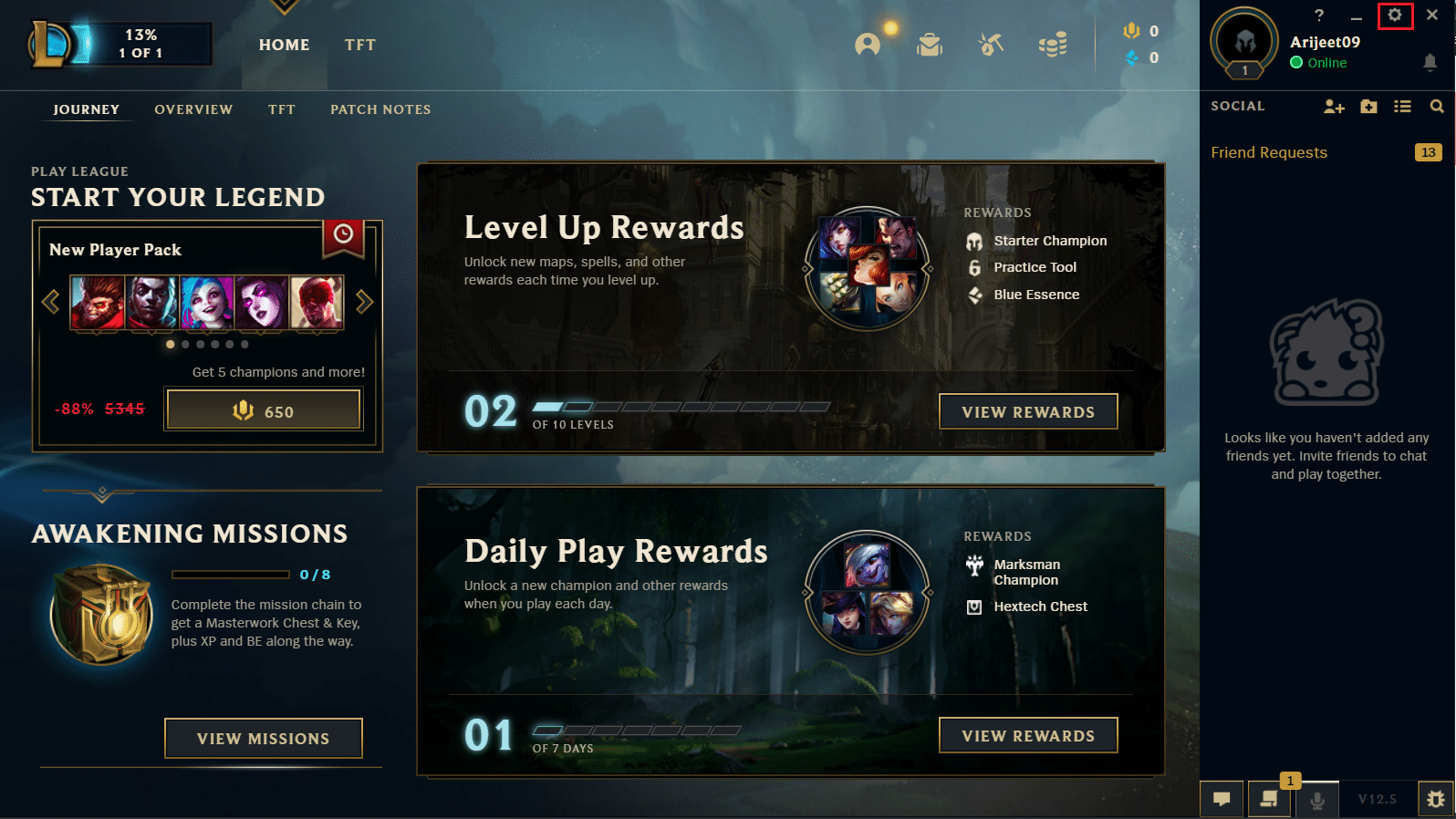
3. Agora pressione a tecla Esc , sob o título do jogo, clique nas teclas de atalho.
4. Role para baixo e clique em Toggle FPS display e vincule uma nova tecla de atalho.
Agora você pode usar a tecla de atalho atribuída para exibir o ping.
Método 1: etapas básicas de solução de problemas
Ping picos League of Legends também podem ser causados por problemas nas conexões de eletricidade do PC e/ou Ethernet. Nessas condições, você pode tentar desligá-los completamente descarregando a eletricidade restante e reiniciando para ver se isso corrige os problemas do Ping.
- Desligue o laptop/PC.
- Segure o botão liga / desliga por 40 segundos a 1 minuto para deixar a eletricidade no laptop descarregar.
- Remova o cabo principal do seu roteador da tomada.
- Aguarde de 5 a 10 minutos e conecte-o novamente ao interruptor principal e ligue o roteador.
Método 2: Execute a inicialização limpa
Se nenhum dos métodos mencionados acima funcionar, você poderá executar uma inicialização limpa no Windows. Leia nosso guia sobre como executar a inicialização limpa no Windows 10.
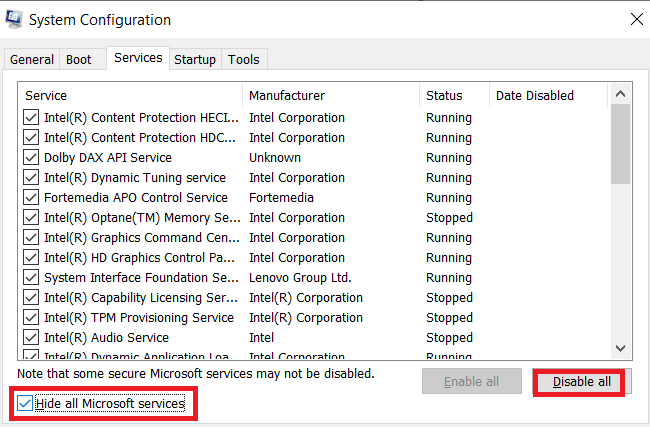
Método 3: Desativar o recurso de conexão automática Wi-Fi
Os usuários do Windows relataram que o Wi-Fi Autoconnect também causa alguns problemas com o pino alto no League of Legends. Para resolver isso
1. Clique no Wi-Fi na barra de tarefas que está presente no canto inferior direito .
![]()
2. Desmarque a caixa de seleção Conectar automaticamente para evitar que o laptop se conecte automaticamente a esse Wi-Fi específico.
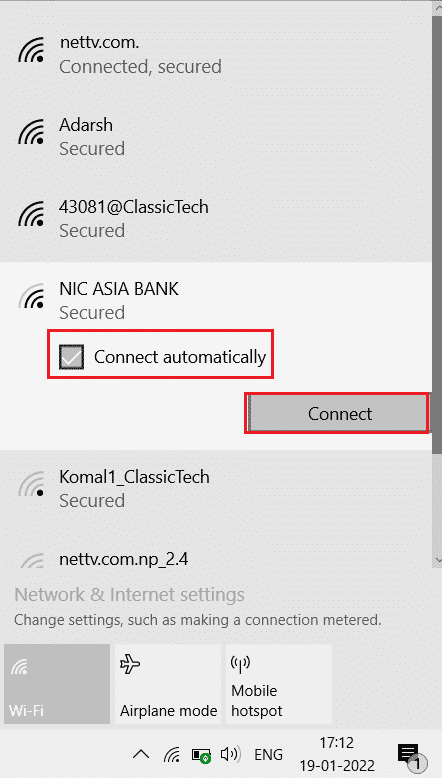
Método 4: Mudar para conexão Ethernet
Se você estiver conectado à Internet via Wi-Fi, a conexão pode ficar instável às vezes por ser totalmente sem fio. Se isso acontecer, problemas como ping alto no League of Legends podem ocorrer. Para resolver esse problema, você pode tentar instalar uma conexão com fio. Uma conexão com fio oferece uma conexão de internet estável e ininterrupta. Também garante que os níveis de ping estejam sempre abaixo dos níveis aceitáveis.

Leia também: Como corrigir problemas do cliente League Of Legends que não está abrindo
Método 5: modificar as configurações de compatibilidade
League of Legends tem problemas de compatibilidade com o Windows 10 que podem causar problemas de rede. Devido a essa compatibilidade, uma solução rápida para isso é ajustar o modo de compatibilidade do jogo.
1. Clique com o botão direito do mouse no ícone do League of Legends e clique em propriedades.
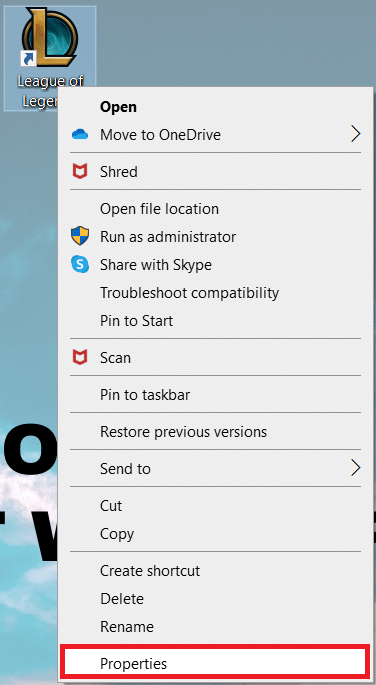
2. Navegue até a guia de compatibilidade . Em seguida, ative a seção Executar este programa no modo de compatibilidade na seção Modo de compatibilidade .
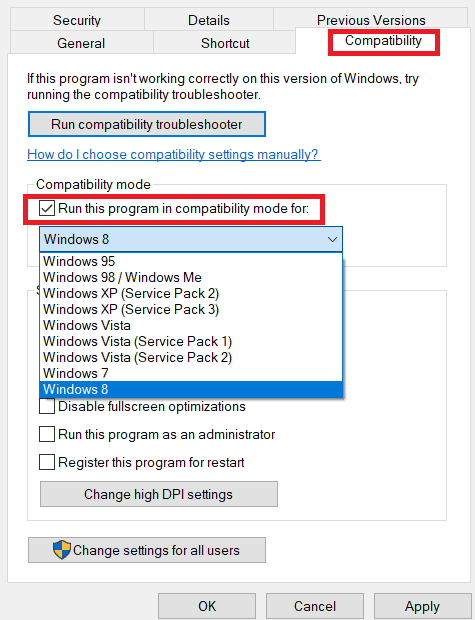
3. Clique na caixa suspensa . Escolha as opções suspensas do Windows 7 ou Windows 8.
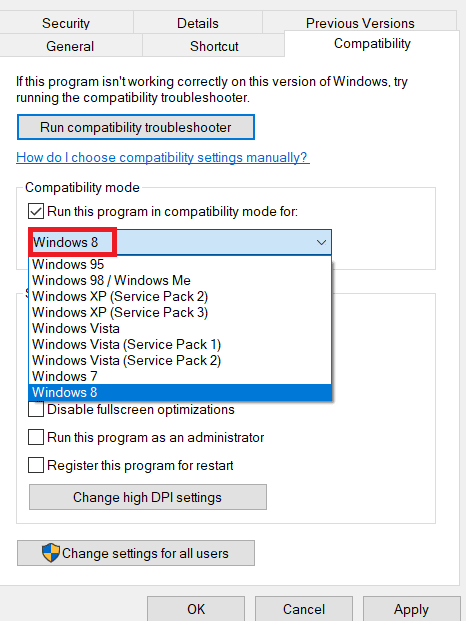
4. Por fim, selecione Aplicar e clique em OK para salvar as alterações feitas.
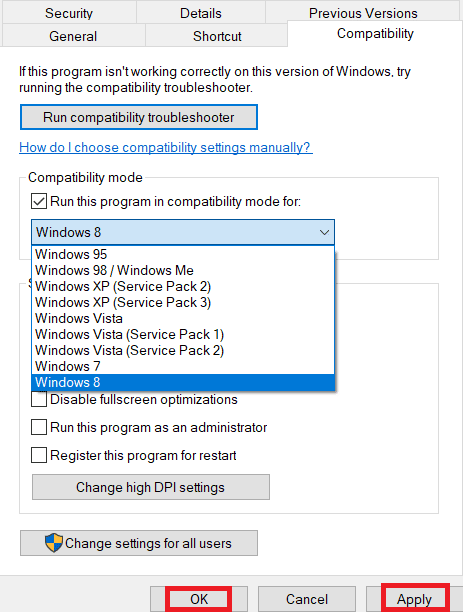
Método 6: Fechar processos em segundo plano
Alguns aplicativos consomem muitos dados em segundo plano ao jogar League of Legends, o que pode causar problemas de largura de banda (a quantidade de dados transferidos em um determinado momento). Esta é uma das razões pelas quais os picos de ping podem acontecer em League of Legends. Siga nosso guia Como finalizar a tarefa no Windows 10 para fechar todos os outros processos em segundo plano no seu PC com Windows 10.
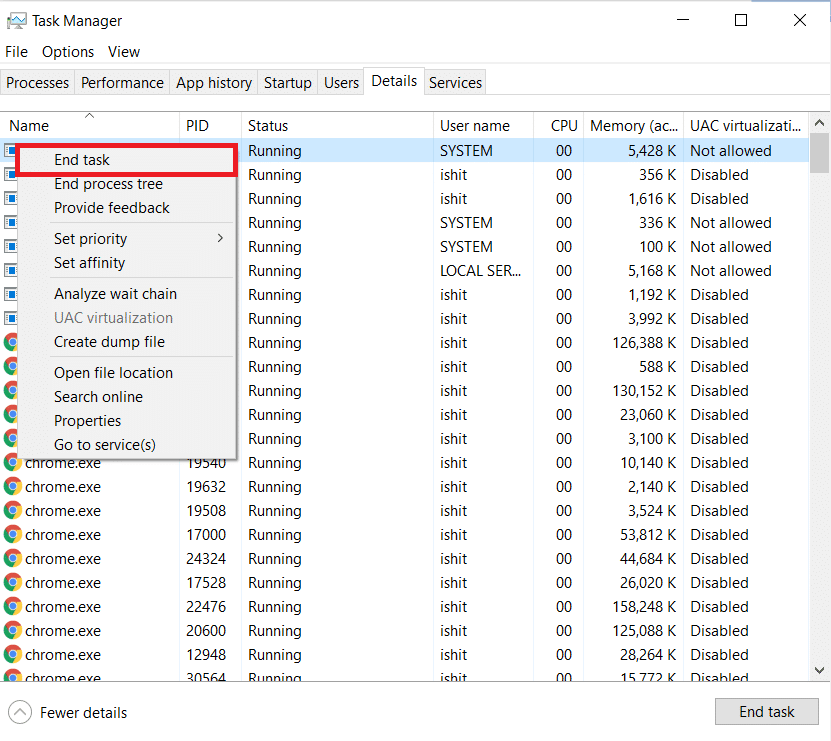
Leia também: Corrigir problemas de som do League of Legends
Método 7: Use VPN
VPN (Virtual Private Network) é uma rede que envia pacotes de dados de um lado para o outro anonimamente através de uma rede privada. É aconselhável escolher cuidadosamente uma VPN como gratuita. As VPNs não são de boa qualidade e/ou não estão à altura dos serviços VPN pagos. Leia nosso guia sobre o que é uma VPN e como ela funciona? Você também pode ler nosso guia sobre como configurar uma VPN no Windows 10 para corrigir picos de ping no League of Legends.
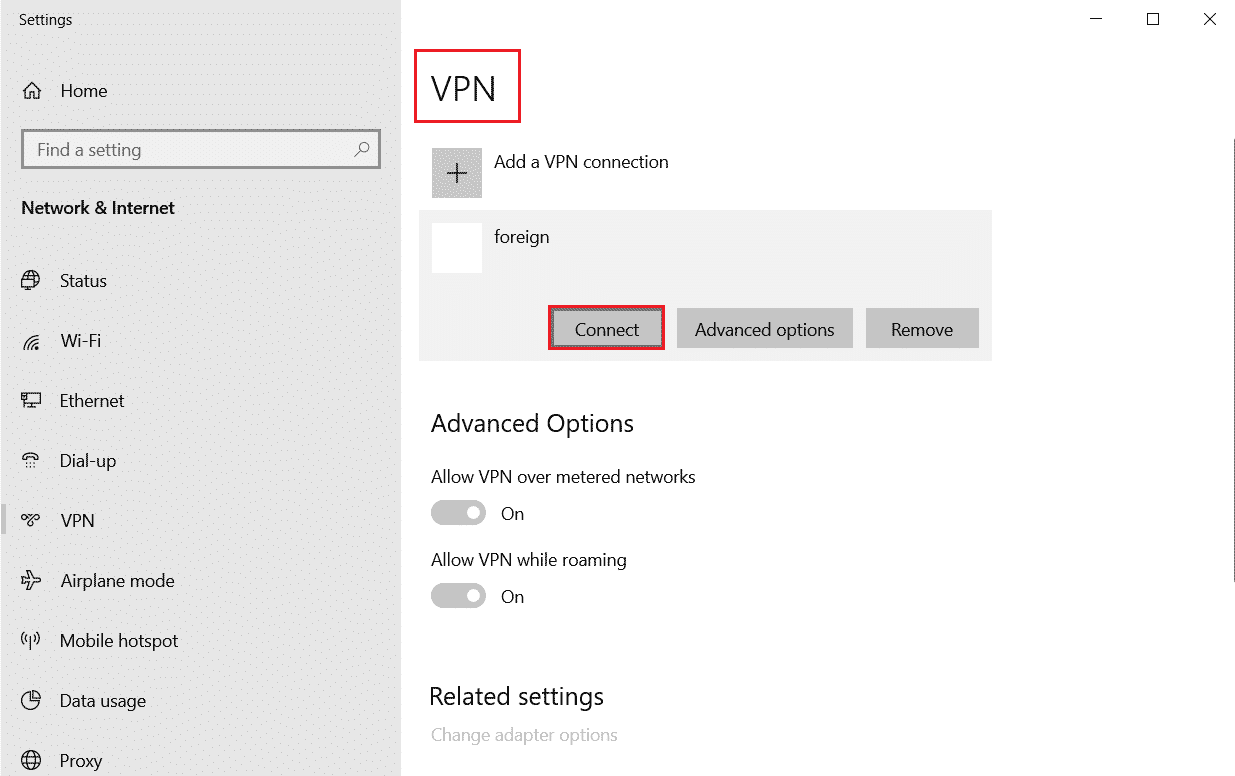

Método 8: Atualizar driver de rede
Sempre verifique se você está usando drivers de rede atualizados e se alguma atualização está pendente em ação, é aconselhável fazer o download e instalar o mesmo. Siga nosso guia sobre Como atualizar os drivers do adaptador de rede no Windows 10 para fazer isso. Depois de atualizar o driver de rede, reinicie o computador e teste a conexão de rede. Você não vai enfrentar Por que meu ping está tão alto em questões de League of Legends novamente.
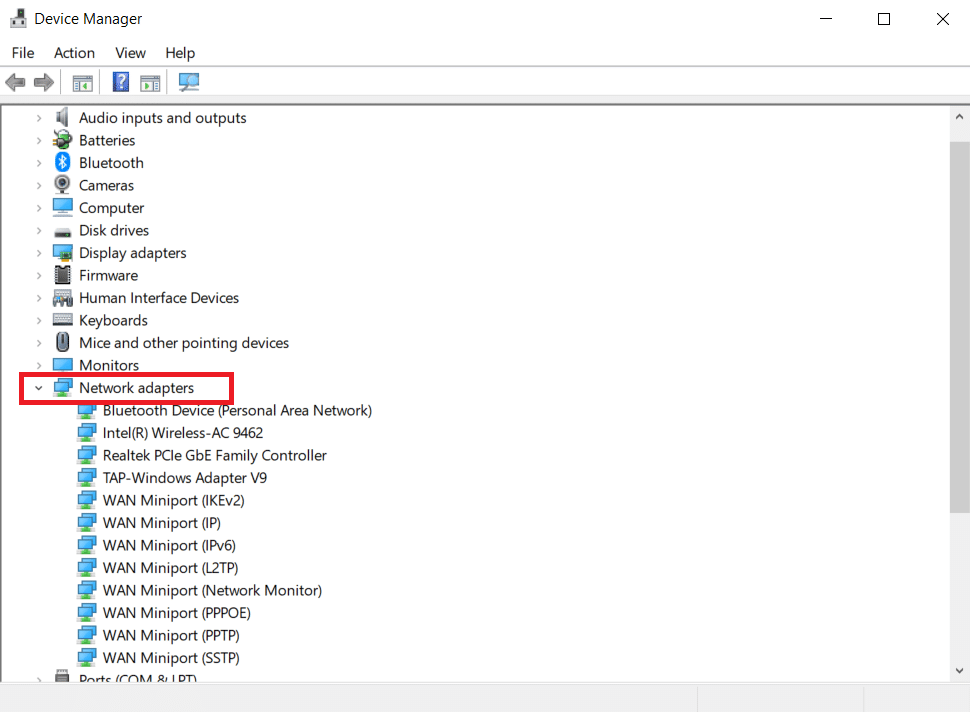
Leia também: Corrigir quedas de frames do League of Legends
Método 9: Desabilitar Servidor Proxy
Servidores Proxy prejudicam o desempenho da rede; isso também pode ser um aborrecimento ao jogar jogos online. Para desabilitar servidores proxy do seu computador, leia nosso guia sobre Como desabilitar VPN e Proxy no Windows 10.
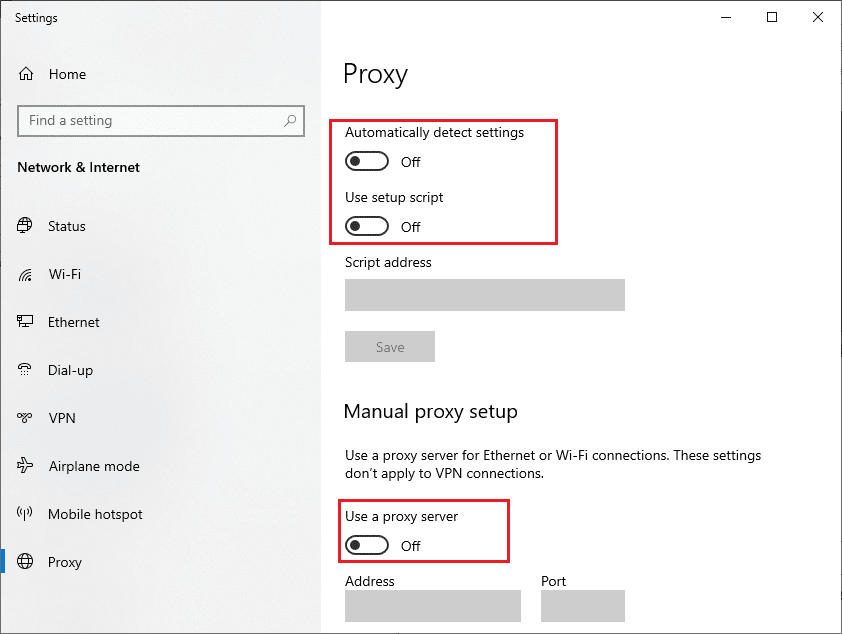
Método 10: Renovar o endereço IP
Tempos de ping altos também são causados por problemas de endereço IP, você pode tentar renovar seu endereço IP para ver se isso corrige problemas de ping alto em League of Legends.
1. Pressione a tecla Windows , digite prompt de comando e clique em Executar como administrador.
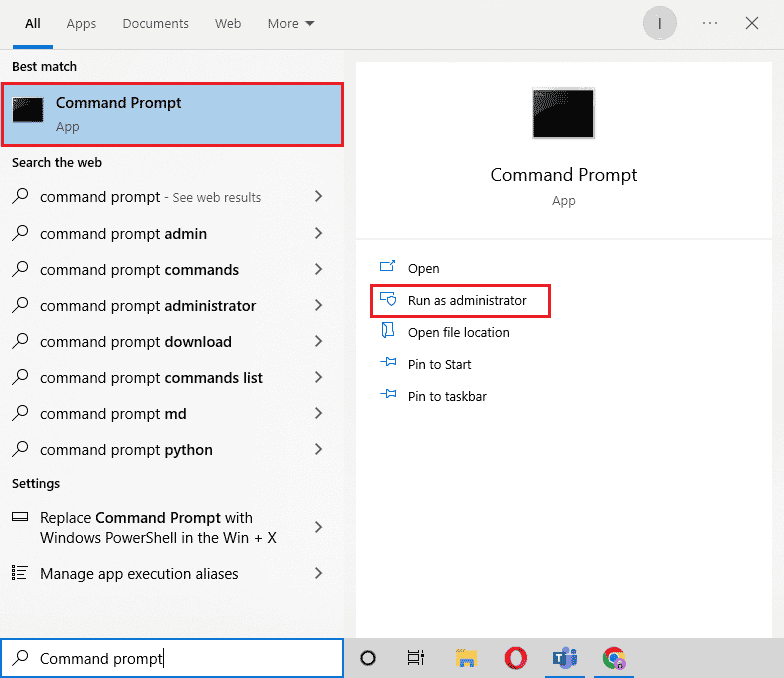
2. Clique em Sim no prompt Controle de Conta de Usuário (UAC) .
3. Digite o comando ipconfig /release e pressione a tecla Enter para liberar a configuração de IP.

4. Agora, digite o comando ipconfig /renew e pressione a tecla Enter para renovar o endereço IP.

5. Por fim, execute o seguinte comando para liberar o cache DNS.
ipconfig /flushdns
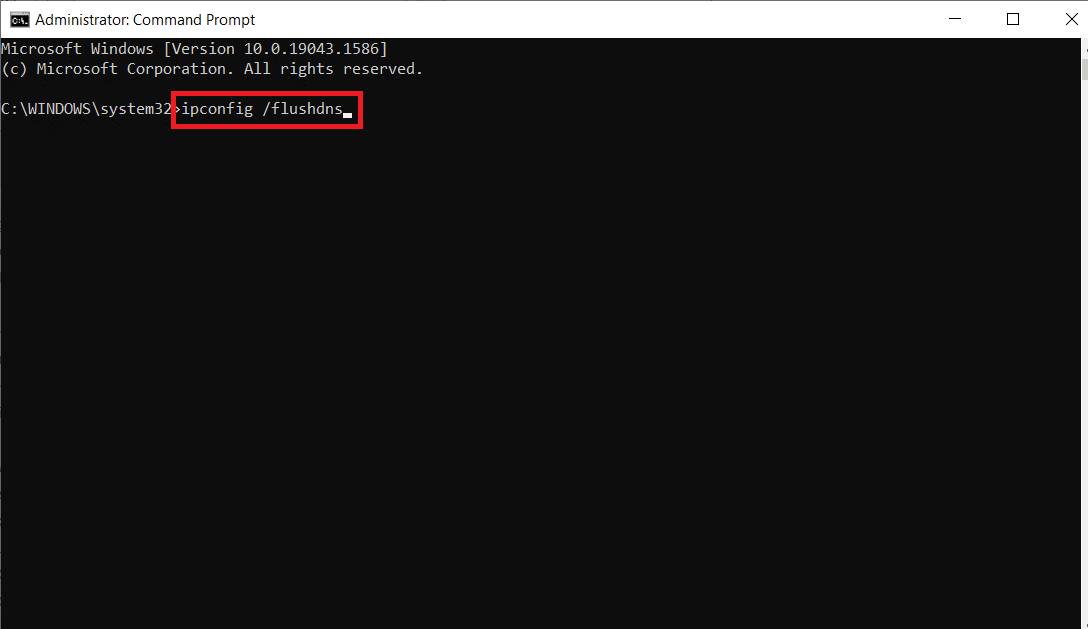
6. Em seguida, reinicie o PC para alterações e verifique se o problema do League of Legends dos picos de ping foi resolvido.
Leia também: Como mudar o nome do invocador de League of Legends
Método 11: Alterar servidor DNS
O Domain Name System (DNS) é essencialmente importante para estabelecer uma conexão com a Internet. Às vezes, os endereços DNS fornecidos pelo seu provedor de serviços de Internet podem ser muito lentos e, portanto, você enfrenta problemas de queda de Internet no seu PC com Windows 10. O DNS do Google tem endereços IP 8.8.8.8 e 8.8.4.4 que são simples e fáceis de lembrar para estabelecer uma conexão DNS segura entre o cliente e o servidor.
Aqui está nosso guia simples sobre como alterar as configurações de DNS no Windows 10 que o ajudará a alterar seus endereços DNS no seu computador. Você também pode alternar para qualquer Open DNS ou Google DNS em seu computador Windows 10 seguindo nosso guia sobre Como alternar para OpenDNS ou Google DNS no Windows. Siga as instruções e verifique se você pode se conectar a uma rede continuamente sem erros.
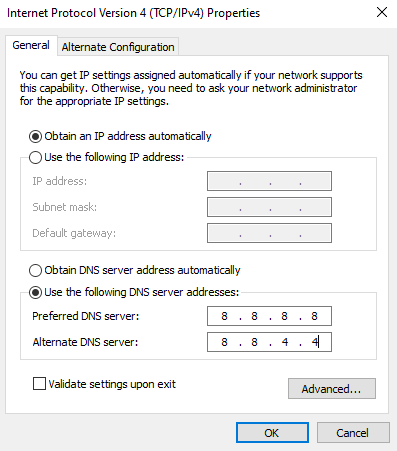
Método 12: Use a ferramenta HexRepair
Um aplicativo oficial lançado pelo desenvolvedor de League of Legends Riot Games é chamado de ferramenta HexRepair . Esta ferramenta analisa os arquivos de instalação do jogo e se houver algum erro nos arquivos eles são substituídos pelos novos do online.
1. Visite a página da Riot Games para baixar a ferramenta HexRepair.
Nota : A ferramenta Hexrepair é compatível com Windows 10/11 e Mac.
2. Role para baixo e clique em Download para Windows
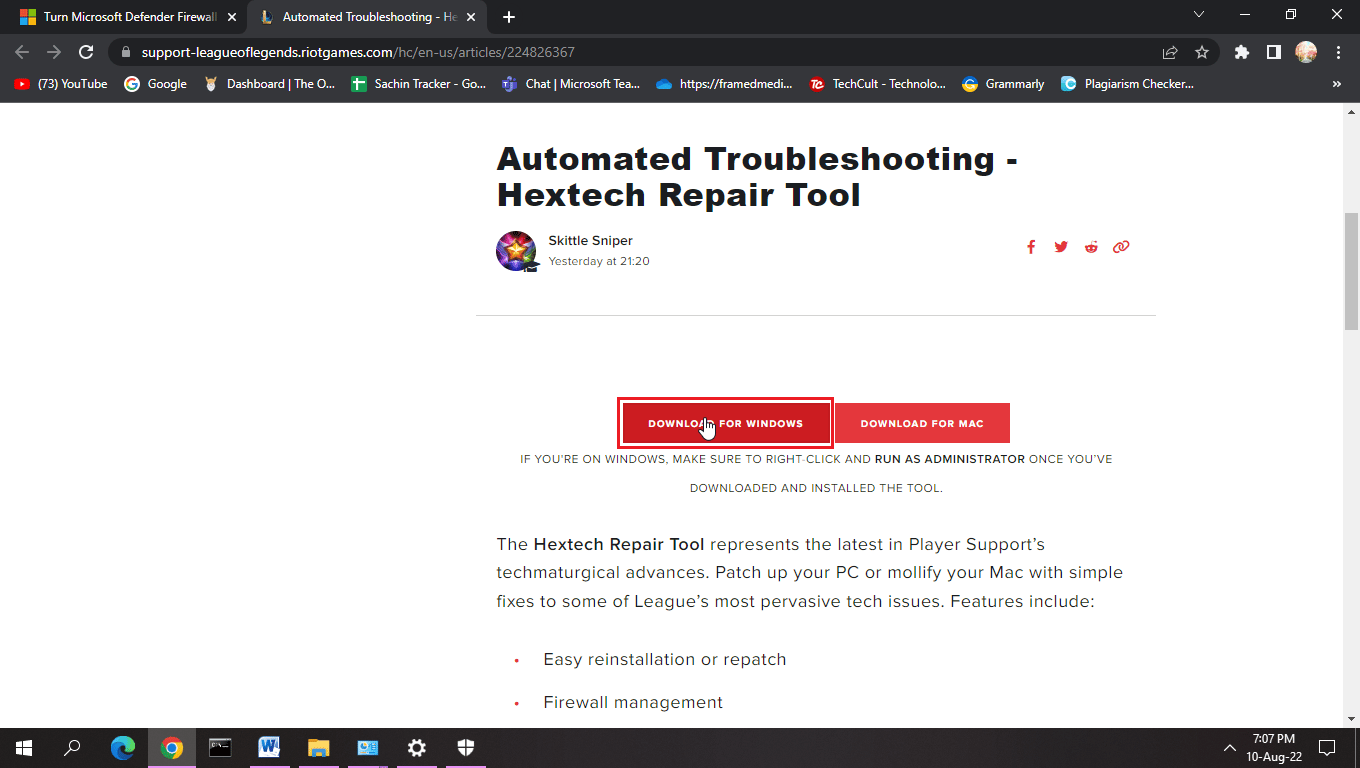
3. Siga as instruções na tela para instalar o programa.
4. Na ferramenta HexRepair clique em ForceRepatch e depois clique em Iniciar.
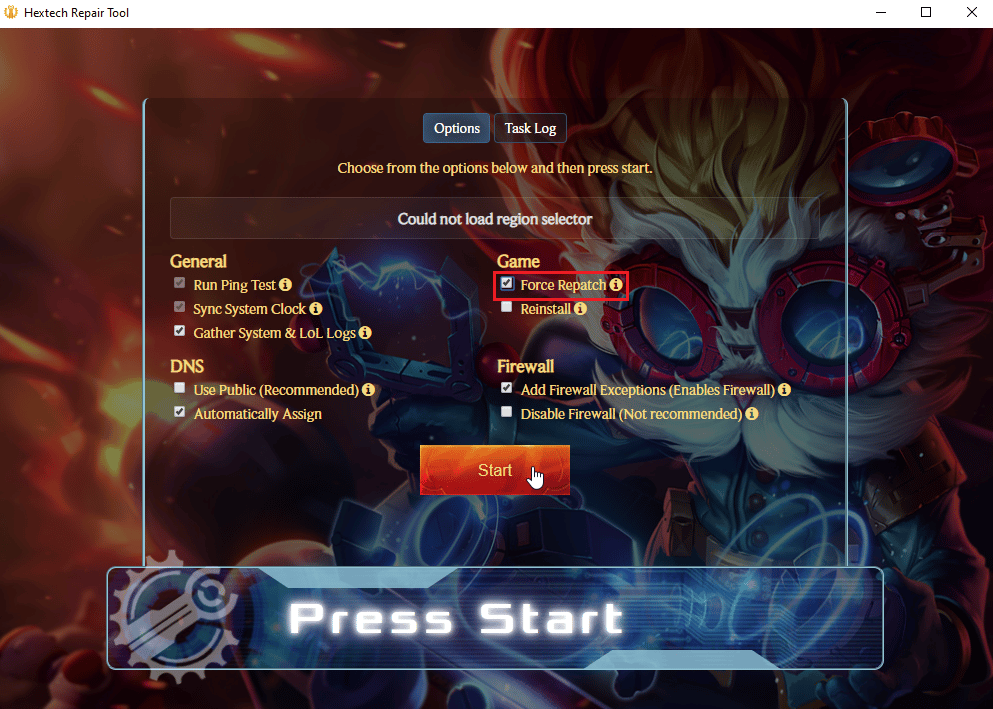
5. Por fim, reinicie o PC após a conclusão do processo e veja se os problemas do Ping League of Legends foram resolvidos.
Método 13: Excluir arquivo de configuração do League of Legends
League of Legends salva as configurações e preferências salvas pelo usuário. Estes são salvos em um arquivo de configuração no sistema. Se esses arquivos estiverem corrompidos ou apresentarem um erro, podem ocorrer problemas como ping alto no League of Legends.
Nota: A exclusão dos arquivos de configuração não remove nenhum salvamento ou nome de usuário, exceto as configurações.
1. Pressione as teclas Windows + E juntas para abrir o Explorador de Arquivos .
2. Navegue até o local de instalação do League of Legends. Por exemplo:
C:\Riot Games\League of Legends
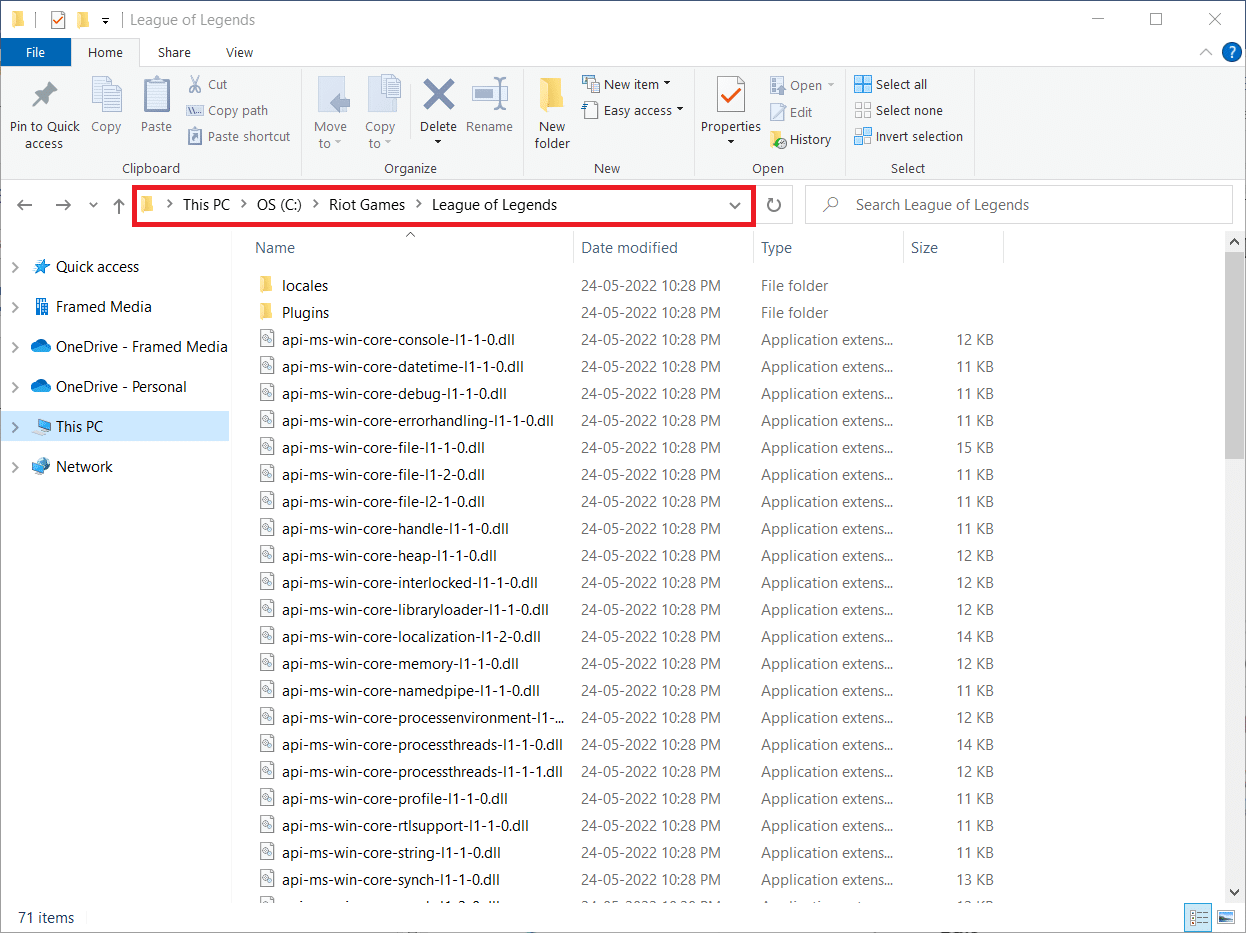
3. Agora, abra a pasta config e exclua o game.cfg dentro da pasta.
Nota: Se preferir manter as configurações, você pode copiar o arquivo game.cfg para outra pasta para fins de backup.
4. Navegue de volta para a pasta League of Legends e vá para o seguinte diretório
C:\ Riot Games\ League of LegendsRads\ Project\ League_client\ Releases
5. Clique na versão mais recente e exclua-a.
6. Saia do explorador de arquivos e reinicie o PC .
Por fim, inicie o League of Legends como administrador e veja se o problema do League of Legends com picos de Ping foi resolvido.
Leia também: Corrigir o bloqueio do Avast League of Legends (LOL)
Método 14: Desabilitar o Firewall do Windows (não recomendado)
Os firewalls do Windows podem causar problemas de rede que, por sua vez, podem levar a tempos de resposta mais baixos, resultando em ping alto. Tente desabilitar o firewall do Windows para ver se ele resolve os problemas do Ping League of Legends. Leia nosso guia sobre Como desabilitar o firewall do Windows 10.
Observação: desabilitar o Firewall do Windows é perigoso, pois pode expor seu sistema a ataques de vírus e outras ameaças indesejadas. Recomendamos que você o ative novamente se esse método não funcionar para você.

Perguntas frequentes (FAQs)
Q1. Qual é o ping ideal para League of Legends?
Resp. Normalmente, um ping menor que 100 é ideal para League of Legends
Q2. Jogar League of Legends a 200 ms Ping é bom para jogabilidade?
Resp. Não é muito bom, pois leva muito tempo para solicitar e receber os dados, o que pode causar um atraso perceptível. Isso pode causar uma experiência de jogo ruim para os jogadores
Q3. A VPN reduz o ping?
Resp. Nem sempre a VPN tem o potencial de reduzir o ping se for um serviço gratuito e/ou se não for de boa qualidade, portanto, recomenda-se uma VPN premium de alta qualidade.
Recomendado:
- Corrigir ERRO INTERNO WHEA no Windows 10
- Corrigir o Forza Horizon 4 não inicializando no Windows 10
- Corrigir League Restauramos este erro de instalação
- Corrigir o erro 004 do League of Legends no Windows 10
Esperamos que este guia tenha sido útil e que você tenha conseguido resolver o ping alto no League of Legends . Deixe-nos saber o que você quer aprender a seguir. Além disso, se você tiver dúvidas/sugestões sobre este artigo, sinta-se à vontade para soltá-las na seção de comentários.
